- Et av de vanligste internettproblemene er når nettverksbrannmuren blokkerer Chrome-nettleseren.
- Artikkelen vår gir deg de beste løsningene for hvordan du kan løse dette gjentatte problemet.
- Sjekk ut annen viktig informasjon om denne populære nettleseren ved å gå til vår Chrome-guider.
- Se andre nyttige tips om feilsøking av søkemotorfeil ved å ta en titt på vår Browsers Hub.
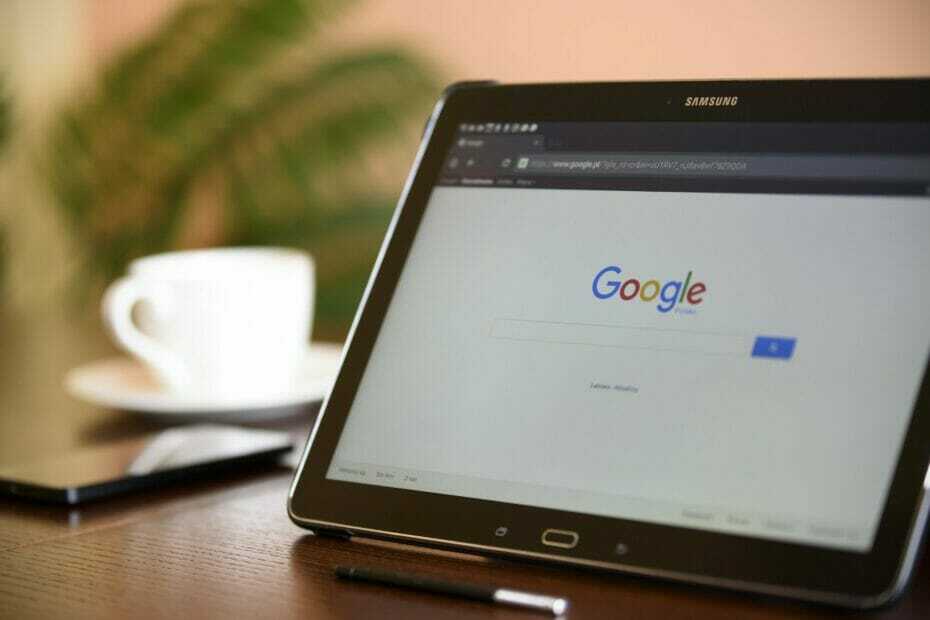
Denne programvaren vil holde driverne dine i gang, og dermed beskytte deg mot vanlige datamaskinfeil og maskinvarefeil. Sjekk alle driverne dine nå i 3 enkle trinn:
- Last ned DriverFix (bekreftet nedlastningsfil).
- Klikk Start søk for å finne alle problematiske drivere.
- Klikk Oppdater drivere for å få nye versjoner og unngå systemfeil.
- DriverFix er lastet ned av 0 lesere denne måneden.
Hvis du tilfeldigvis bruker Google Chrome som din primære nettleser, kan du støte på noen nettverksrelaterte feil nå og da. En slik feil er Tillat Chrome å få tilgang til nettverket i brannmuren eller antivirusinnstillingene.
Denne feilen kan oppstå på grunn av nettverksrelaterte problemer, og årsaken kan variere avhengig av bruker. Nettleseren din viser imidlertid feilen hvis den oppdager antivirusprogrammet ditt eller brannmur som blokkerer tilkoblingen.
Hvis du også er plaget av dette problemet, er det et par feilsøkingstips som hjelper deg med å løse Tillat Chrome å få tilgang til nettverket i brannmuren eller antivirusinnstillingsfeilen i Windows.
Hvordan kan jeg la Chrome få tilgang til nettverket i brannmurinnstillingene mine?
1. Legg Chrome til Windows-brannmur
- trykk Windows-nøkkel+ R for å åpne Kjør.
- Type kontroll og klikk OK. Dette åpner kontrollpanelet.
- Klikk på System og sikkerhet.
- Klikk på Windows Defender-brannmur.
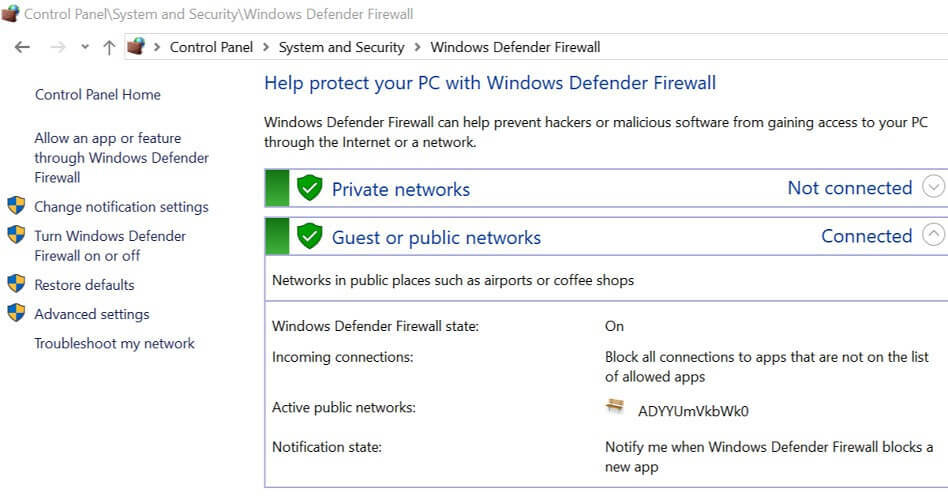
- Klikk på fra venstre rute Tillat en app eller funksjon gjennom Windows Defender-brannmur alternativ.
- Klikk på Endre innstillinger knapp. Klikk Ja, hvis du blir bedt om det av UAC.
- Klikk på Tillat en annen app på slutten.
- I Legge tilen app vinduet klikker på Bla gjennom.
-
Naviger til følgende sted:
C: Programfiler (x86) GoogleChromeApplication -
Å velge chrome.exe og klikk på Åpen.
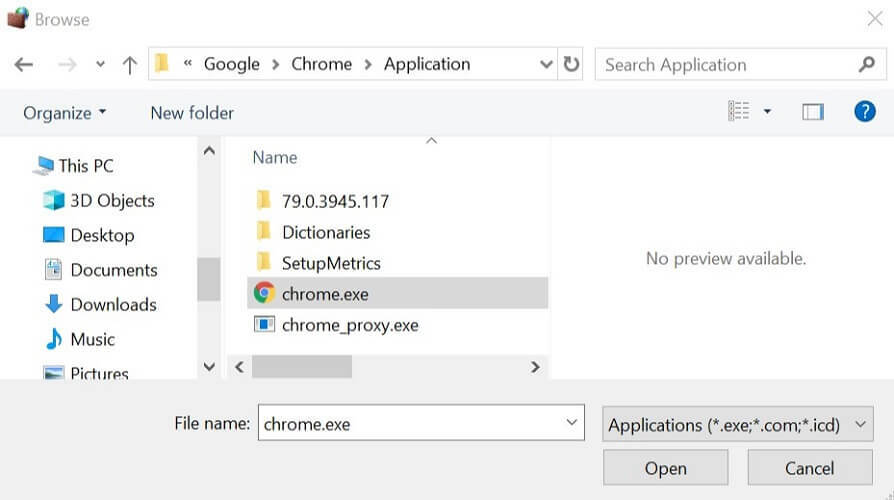
- Klikk på Legge til.
- Sørg for at du sjekker begge deler Privat og Offentlig esker.
-
Klikk OK for å lagre endringene.
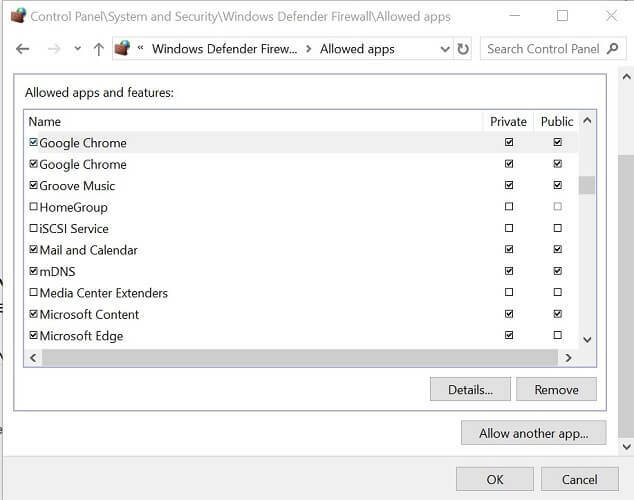
- Start Google Chrome og prøv å bruke nettleseren.
- Hvis feilen oppstod pga Windows brannmur blokkerer du tilkoblingen, bør du kunne koble til uten feil nå.
2. Legg til et unntak fra antivirusbrannmuren
- Start tredjeparts antivirusprogrammet du bruker fra oppgavelinjen
- Gå til Innstillinger
- Finn Ekskluderingsalternativ
- Kopier / lim inn URL-en til nettstedet som er blokkert av antivirusprogrammet, noe som resulterer i feilen i URL-ene som skal ekskluderes
Følg tilleggsinstruksjonene fra antivirusprogrammet du bruker for å fullføre prosessen.
De fleste antivirusprogrammer lar deg legge til spesifikke filer, mapper, apper, utvidelser eller URL-er til en liste som ekskluderer dem fra å bli skannet. Denne enkle løsningen kan løse problemet. Imidlertid, hvis problemet vedvarer, kan du deaktivere antivirusprogrammet midlertidig og deretter se etter eventuelle forbedringer.
⇒ Få ESET
3. Legg til et unntak i Windows Defender
- Klikk på Start og velg Innstillinger.
- Klikk på Oppdatering og sikkerhet.
- Klikk på Åpne Windows Security knapp.
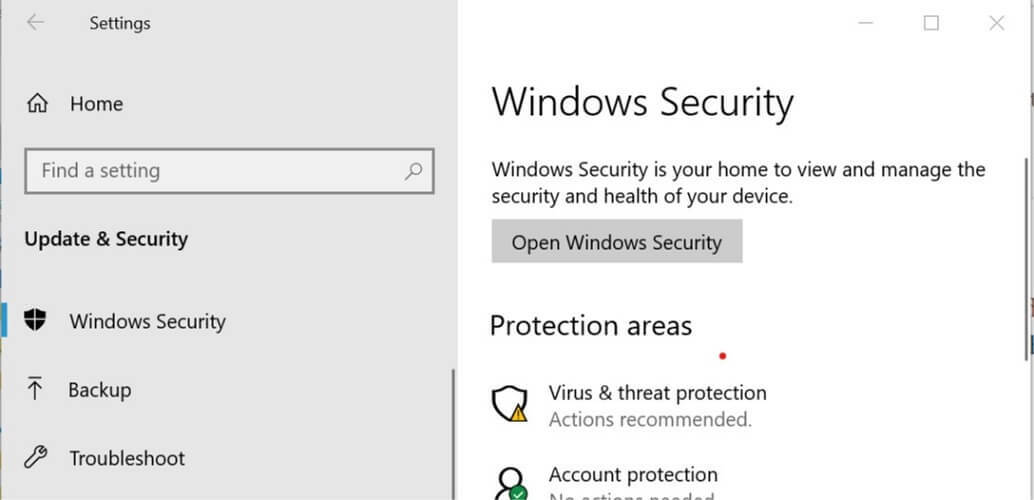
- På Windows-sikkerhet klikk på Virus- og trusselbeskyttelse fanen fra venstre rute.
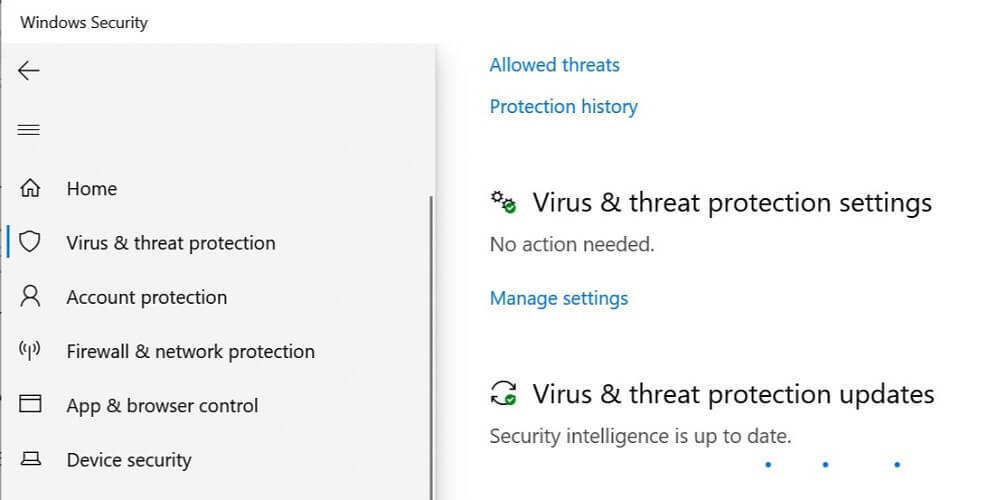
- Bla ned til Virus- og trusselbeskyttelse og klikk på Administrer innstillinger.
- Igjen bla nedover Utelukkelse seksjon.
- Klikk på Legg til eller fjern ekskludering alternativ.
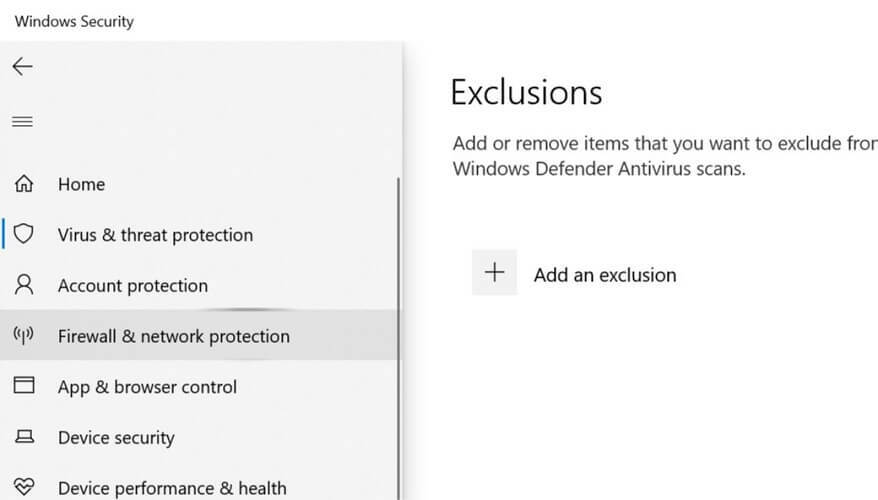
- Klikk deretter på Legg til en ekskludering og velg Mappe.
- Naviger til følgende sted C: Programfiler (x86)
- Velg Google mappen og klikk på Velg mappe.
- Klikk OK for å lagre endringene.
De La Chrome få tilgang til nettverket i brannmuren eller antivirusinnstillingene er ikke vanlig, men når det oppstår, skyldes det at sikkerhetsprogrammet ditt blokkerer forbindelsen.
Vi stoler på at løsningene våre hjalp deg med å løse dette problemet. Hvis du har andre spørsmål eller forslag, ikke nøl med å legge dem igjen i kommentarfeltet nedenfor.


